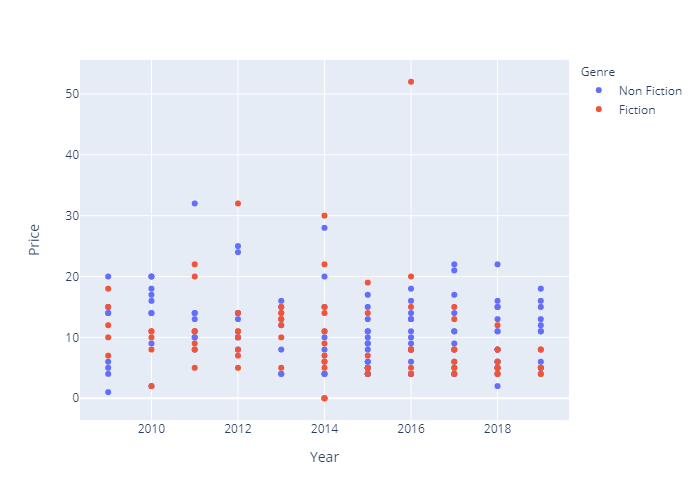Python Plotly – 导出到静态图像
在本文中,我们将讨论如何使用Python将绘图导出为静态图像。
为了完成这项工作,需要完成某些额外的安装。除了 plotly,还必须安装 orca 和 psutil。
- psutil (Python系统和进程实用程序)是一个跨平台的Python包,用于检索有关正在运行的进程和系统利用率的信息。可以按如下方式安装。
pip install psutil- ocra不能通过 pip 安装,因此 conda 也可以使用。
conda install -c plotly plotly-orca psutil一旦所有安装成功,我们必须在导入其他所需模块时导入 plotly.io 并使用 write_image()函数来保存输出图。
句法:
write_image(figure, path)参数:
- 图:情节
- 格式:与格式一起保存的位置
如果将 Plotly 图像导出为图像或矢量格式,则可以将其设为静态。唯一的区别是在导入时指定格式。
例子:
在此示例中,我们将绘图图导出为Python中的图像。
此处使用的数据集:bestsellers.csv
Python3
# import libraries
import plotly.express as px
import pandas as pd
import plotly.io as pio
# read dataset
data = pd.read_csv("bestsellers.csv")
# create plot
fig = px.scatter(data, x="Year", y="Price", color="Genre")
# export as static image
pio.write_image(fig, "op.png")Python3
# import libraries
import plotly.express as px
import pandas as pd
import plotly.io as pio
# read dataset
data = pd.read_csv("bestsellers.csv")
# create plot
fig = px.scatter(data, x="Year", y="Price", color="Genre")
# export as static image
pio.write_image(fig, "op.pdf")输出:
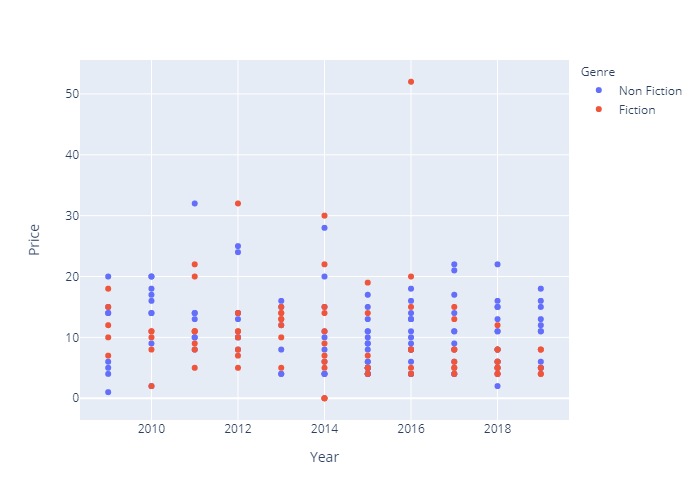
示例:在此示例中,我们将 plotly graph 导出为Python中的矢量图像。
Python3
# import libraries
import plotly.express as px
import pandas as pd
import plotly.io as pio
# read dataset
data = pd.read_csv("bestsellers.csv")
# create plot
fig = px.scatter(data, x="Year", y="Price", color="Genre")
# export as static image
pio.write_image(fig, "op.pdf")
输出: